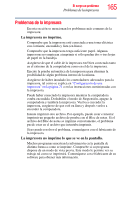Toshiba Satellite C645D-SP4248L User Guide - Page 160
La pantalla no se ve bien., Problemas de la pantalla
 |
View all Toshiba Satellite C645D-SP4248L manuals
Add to My Manuals
Save this manual to your list of manuals |
Page 160 highlights
160 Si surge un problema Problemas de la pantalla También pudo haber activado la función de seguridad instantánea al presionar Fn y F1 simultáneamente. Si ha registrado una contraseña, presione cualquier tecla, escriba la contraseña y presione Enter (Intro). Si no existe una contraseña registrada, presione cualquier tecla. La pantalla se reactiva y puede continuar trabajando. Si utiliza la pantalla integrada, asegúrese de que la prioridad de visualización no esté establecida para un monitor externo. Para hacerlo, presione simultáneamente Fn y F5 (una vez). Si el problema no se corrige con esto, vuelva a presionar Fn y F5 simultáneamente para regresar la prioridad de visualización a su configuración anterior. SUGERENCIA: Mantener presionada la tecla Fn y presionar repetidamente la tecla F5 le permite avanzar por las opciones de visualización. Si está usando un monitor externo: ❖ Compruebe que el monitor esté encendido. ❖ Compruebe que el cable de alimentación del monitor esté bien conectado a una toma eléctrica y que ésta tenga corriente. ❖ Compruebe que el cable que une el monitor externo con la computadora esté bien conectado. ❖ Trate de ajustar los controles de contraste y brillo del monitor externo. ❖ Presione Fn y F5 simultáneamente para asegurarse de que no esté establecida la prioridad de visualización para la pantalla integrada. La pantalla no se ve bien. Puede cambiar la configuración de la pantalla haciendo clic en una zona vacía del escritorio con el botón de control secundario y luego haciendo clic en Personalizar. Esto abre la ventana Personalización. Seleccione un tema para el fondo del escritorio bajo Colores, Sonidos y Protector de pantalla, o cambie por separado la configuración de cada uno de estos elementos. Haga clic en Pantalla y luego en Cambiar configuración de pantalla para seleccionar la resolución de la pantalla. Si desea obtener más información, consulte la ayuda en línea del sistema operativo Windows®.